編輯:更多教程
安卓手機玩的就是刷機,但是每次刷機後一個很頭疼的問題接踵而至:相信大家都有一大堆的常用APK吧。但是這些常用APK一個一個安裝簡直要命,因為每次安裝的時候還要點確認。要是APK少一些還好吧,但是我想大家肯定不止一兩個吧。誰沒有給自己備份個10,20個的。所以刷機後批量一鍵安裝APK尤為重要,可以給大家節省時間,而時間就是金錢呀!!對於一些手機銷售來說,如能給客戶一鍵安裝所有APK,那絕對意味著效率的提升呢。
今天來給大家介紹使用安卓系統上的新近崛起的頂級文件管理器 文件大師 來做到這一點。相信您看了這個教程後,文件大師將成為每次刷機後必裝的第一個軟件。也是唯一一個需要您自己點確定安裝的軟件!
(一)首先我們從下面的地址下載最新版的文件大師並安裝。文件大師下載地址
(二)在SD卡上准備一個APK備份目錄,裡面全放我們常用的APK文件。如果您還沒有這樣一個目錄,就建立一個吧。收藏一點精品APK絕對是一個好習慣。我自己的備份目錄叫backup_apps,裡面全是我常用的APK,如下圖:
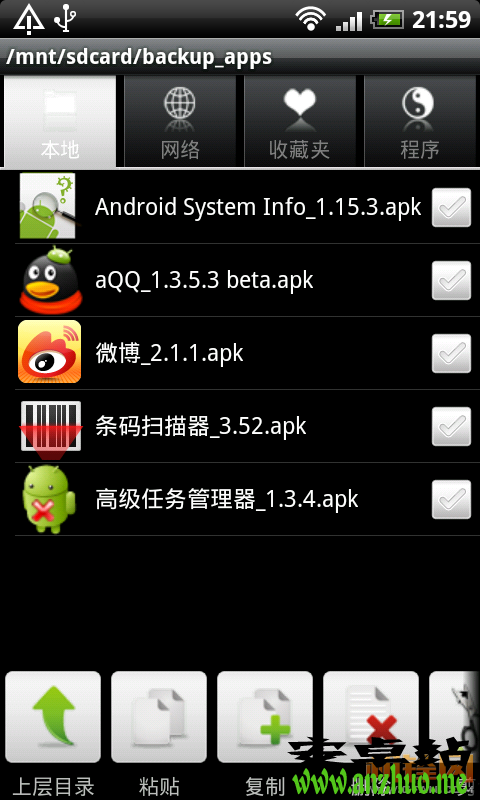
(三)現在我們在文件大師裡稍微做一點小小的設置。按菜單鍵點更多進入設置,點App應用管理器設置,勾選APK靜默安裝。如下圖:
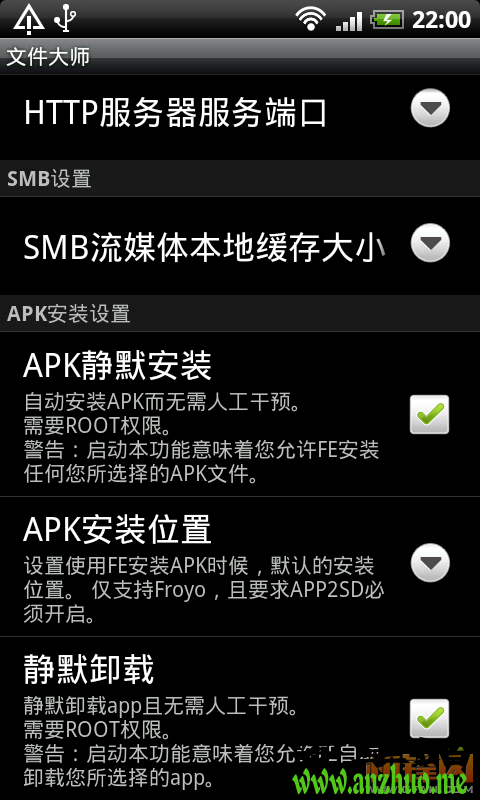
需要提醒大家哦:一鍵安裝必須要root!!不過我們既然刷機,那些自制ROM全是默認root的,所以這點無需在意。
這個時候也可以選擇安裝APK的時候安裝位置,如下圖:
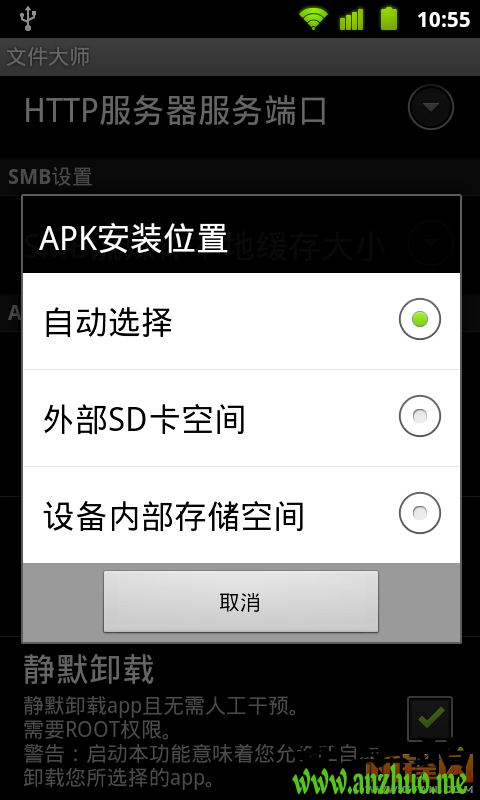
需要說明的是,這個功能只支持2.2固件以上。對於那些默認裝到手機裡的軟件,我們可以用文件大師來給它強行裝到卡上。
(三)全部完成,按BACK返回。然後我們找到APK備份目錄,長按,在彈出的菜單裡選擇“批量安裝該目錄下所有APK包”。
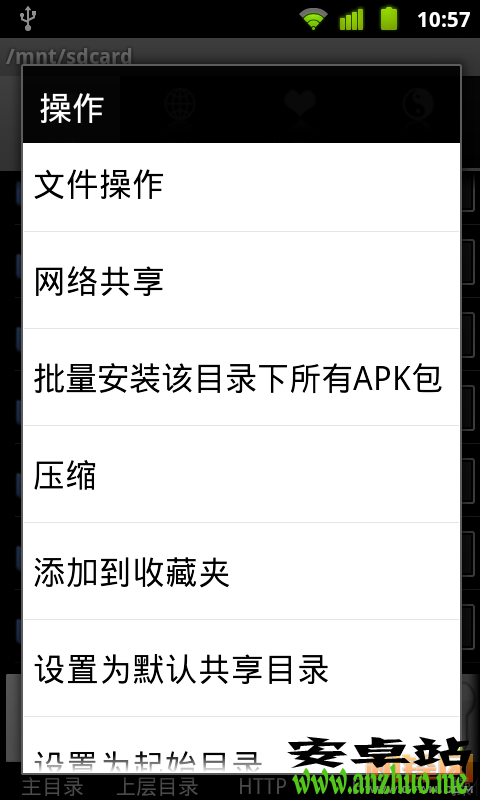
(四)會先詢問是否給予root權限,當然選是了!
(五)安裝開始,一個不漏,一個不差!完全靜默,無需人工干預!
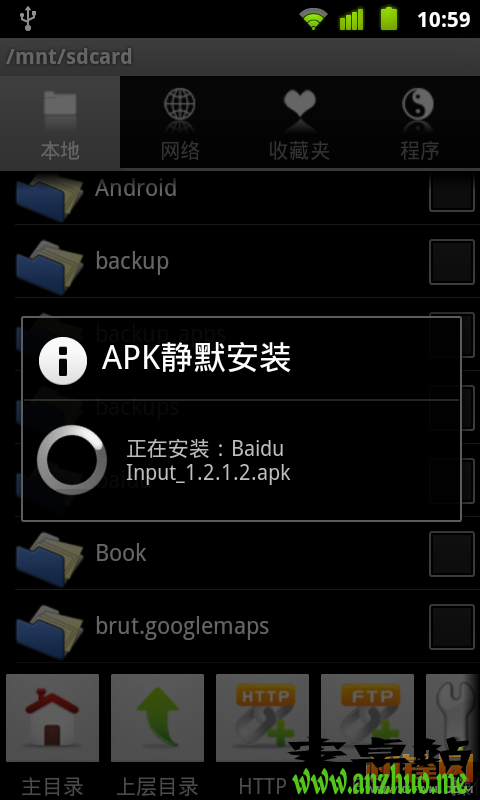
悄悄的告訴大家:文件大師還支持APP靜默卸載呢!方法差不多,也無需人工干預。更多功能等你去發現!
 三星S6快速查詢手機話費余額方法
三星S6快速查詢手機話費余額方法
三星S6快速查詢話費余額方法。你還在為查手機話費余額時麻煩的步驟而煩惱嗎?若想使用你的三星Galaxy S6快速查詢手機余額,可以參加小編下方的教程,希
 小米Note2怎麼樣 小米Note2配置參數詳細介紹
小米Note2怎麼樣 小米Note2配置參數詳細介紹
對於小米來說,今天是個特別的日子,除了迎來新的代言人梁朝偉外,他們的年度旗艦小米Note 2也將正式跟大家見面。現在,有網友送出了小米Note 2的渲染圖,其外形看起來很
 安卓天氣應用精選應對強力冷空氣來襲
安卓天氣應用精選應對強力冷空氣來襲
近日來天氣溫度變化極大,僅僅一周的時間我們就已經穿上了棉大衣,在強力冷空氣的面前,很多朋友都已感冒、發燒,為了以後更好的抵御冷空氣,今天小編我就為大家推薦五款比較不錯的天
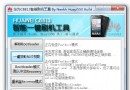 三星Galaxy III i9300 完美Root教程
三星Galaxy III i9300 完美Root教程
第一步:下載工具包 i9300Root工具包 第二步:准備工作 解壓下載的壓縮包,運行 驅動。exe , 根據提示完成安裝 取出手機電池再裝入,按